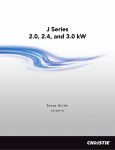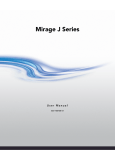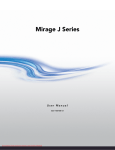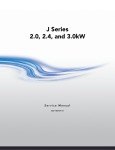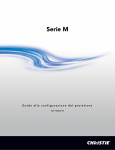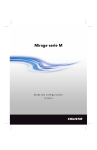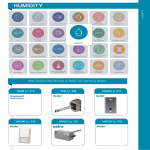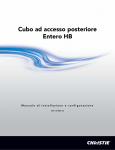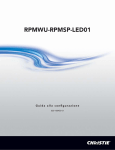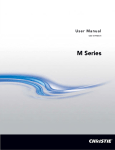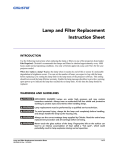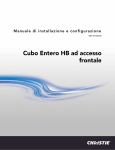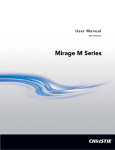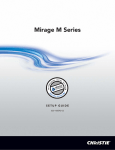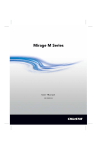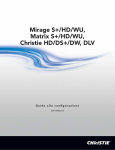Download Manuale di utilizzo - Christie Roadster HD20K-J
Transcript
Serie J 2,0, 2,4 e 3,0 kW Guida alla configurazione 020-100755-03 Serie J 2,0, 2,4 e 3,0 kW Guida alla configurazione 020-100755-03 AVVISI COPYRIGHT E MARCHI DI FABBRICA Copyright © 2014 Christie Digital Systems USA, Inc. Tutti i diritti riservati. Tutti i nomi di marchi e di prodotti sono marchi di fabbrica, marchi registrati o nomi commerciali dei rispettivi titolari. NORME Questo prodotto è stato collaudato ed è stato ritenuto conforme ai limiti dei dispositivi digitali di Classe A, secondo la sezione 15 delle normative FCC. Questi limiti sono studiati per garantire una ragionevole protezione da interferenze dannose nel caso in cui il prodotto sia utilizzato in ambito commerciale. Questo prodotto genera, utilizza e può irradiare energia sotto forma di frequenze radio; se non viene installato e utilizzato secondo quanto indicato nel presente manuale di istruzioni, è possibile provocare interferenze dannose alle comunicazioni radio. L'utilizzo del prodotto in una zona residenziale può provocare interferenze dannose; in questo caso, l'utente è tenuto risolvere i problemi di interferenza a proprie spese. Questo apparecchio digitale di Classe A è conforme alla normativa ICES-003 canadese. Cet appareil numérique de la classe A est conforme à la norme NMB-003 du Canada. 이 기기는 업무용(A급)으로 전자파적합등록을 한 기기이오니 판매자 또는 사용자는 이점을 주의하시기 바라며, 가정 외의 지역에서 사용하는 것을 목 적으로 합니다. GENERALI È stato fatto tutto il possibile per garantire l’accuratezza delle informazioni contenute in questo manuale; tuttavia, è possibile che in alcuni casi il documento non rifletta eventuali modifiche apportate ai prodotti o le variazioni della disponibilità. Christie si riserva il diritto di apportare modifiche alle specifiche tecniche in qualsiasi momento e senza preavviso. Le specifiche relative alle prestazioni sono standard, ma possono variare in presenza di condizioni che esulano dal controllo di Christie, ad esempio le operazioni di manutenzione per garantire le condizioni appropriate di funzionamento del prodotto. Le specifiche relative alle prestazioni si basano sulle informazioni disponibili al momento della stampa di questo documento. Christie non fornisce garanzie di alcun genere sul presente materiale comprese, a titolo di esempio e non esclusivo, garanzie implicite di idoneità a un particolare scopo. Christie non può essere ritenuta responsabile di errori contenuti nel presente documento né di danni accidentali o consequenziali derivanti dalla prestazione o dall'utilizzo del presente materiale. Questo prodotto è progettato e realizzato con materiali e componenti di elevata qualità che è possibile riciclare e riutilizzare. Questo simbolo specifica che alla fine del ciclo di vita l'apparecchio elettrico ed elettronico deve essere smaltito separatamente dai rifiuti normali. Effettuare lo smaltimento del prodotto in modo appropriato e conforme alle normative locali. Nell'Unione Europea esistono sistemi di raccolta distinti per i prodotti elettrici ed elettronici usati. È importante preservare l'ambiente in cui viviamo. Lo stabilimento di produzione canadese dispone di certificazione ISO 9001 e 14001. DICHIARAZIONI DI GARANZIA GENERALI Per informazioni complete sulla garanzia limitata di Christie, rivolgersi al rivenditore Christie di fiducia. Oltre alle limitazioni riportate nella garanzia limitata di Christie, la garanzia non copre quanto elencato di seguito: a. Danni che si verificano durante il trasporto, in entrambe le direzioni. b. Lampade del proiettore (vedere il programma a parte di Christie sulle lampade). c. Danni causati dall'uso di una lampada del proiettore oltre la durata utile consigliata o dall'uso di una lampada fornita da un produttore diverso da Christie. d. Problemi causati dall'uso combinato del prodotto con apparecchiature di produttori diversi da Christie, quali sistemi di distribuzione, telecamere, videoregistratori e così via, o dall'utilizzo del prodotto con dispositivi di interfaccia non Christie. e. Danni causati da utilizzo errato, fonte di alimentazione non appropriata, incidenti, incendi, allagamenti, temporali, terremoti o altre catastrofi naturali. f. Danni causati da installazione/allineamento non corretti o da modifiche al prodotto apportate da un riparatore non autorizzato da Christie. g. Per i proiettori LCD, il periodo di garanzia specificato è valido solo se il proiettore LCD è in condizioni di "uso normale". Per "uso normale" si intende un utilizzo del proiettore LCD non superiore a 8 ore al giorno, 5 giorni la settimana. Per un uso del proiettore LCD superiore a quello "normale", la copertura della garanzia termina dopo 6000 ore di utilizzo. h. Guasti dovuti a usura normale. MANUTENZIONE PREVENTIVA La manutenzione preventiva riveste un ruolo importante per il funzionamento corretto e continuato del prodotto. Per informazioni sugli elementi di manutenzione specifici per il prodotto, vedere la sezione dedicata alla manutenzione. Se le operazioni di manutenzione non vengono eseguite come richiesto e in base al programma di manutenzione specificato da Christie, la garanzia decade. Sommario 1: Introduzione 1.1 Registrazione dell'acquisto e informazioni per contattare il servizio di assistenza.....................1-1 1.1.1 Elenco dei componenti.........................................................................................................1-1 1.2 Avvertenze e linee guida sulla sicurezza .....................................................................................1-2 1.2.1 Precauzioni generali.............................................................................................................1-2 1.2.2 Precauzioni relative alla rete elettrica CA/all'alimentazione ...............................................1-3 1.2.3 Precauzioni per la lampada ..................................................................................................1-3 2: Installazione e configurazione 2.1 Installazione e configurazione rapida del proiettore....................................................................2-1 2.1.1 Installazione di un obiettivo di proiezione...........................................................................2-1 2.1.2 Posizionamento del proiettore .............................................................................................2-3 2.1.3 Collegamento di una sorgente..............................................................................................2-3 2.1.4 Collegamento del cavo di alimentazione .............................................................................2-4 2.1.5 Accensione...........................................................................................................................2-5 2.1.6 Selezione di una sorgente ....................................................................................................2-5 2.1.7 Regolazione dell'immagine..................................................................................................2-5 2.2 Installazione e configurazione dettagliate ...................................................................................2-6 2.2.1 Montaggio............................................................................................................................2-6 2.2.2 Allineamento ottico di base .................................................................................................2-6 2.2.3 Allineamento ottico avanzato ..............................................................................................2-8 2.2.4 Spegnimento ........................................................................................................................2-10 2.3 Comunicazione con il proiettore..................................................................................................2-11 2.3.1 LED di stato .........................................................................................................................2-11 3: Funzionamento 3.1 Uso del telecomando o del tastierino integrato ...........................................................................3-1 3.1.1 Guida all'uso dei dispositivi di comando .............................................................................3-1 3.1.2 Telecomando........................................................................................................................3-2 3.1.3 Telecomando cablato ...........................................................................................................3-3 3.1.4 Tastierino integrato ..............................................................................................................3-3 3.1.5 Panoramica dello stato dei LED e dei tasti ..........................................................................3-4 3.1.6 Comandi del telecomando ...................................................................................................3-4 3.2 Navigazione all'interno dei menu ................................................................................................3-9 3.2.1 Menu principale ...................................................................................................................3-9 3.2.2 Modifica della lingua dei menu ...........................................................................................3-10 3.2.3 Guida in linea.......................................................................................................................3-10 3.2.4 Icona globale........................................................................................................................3-10 3.2.5 Uso delle barre di scorrimento e di altri controlli................................................................3-10 3.2.6 Modifica di testo ..................................................................................................................3-12 3.3 Condizioni di allarme ..................................................................................................................3-13 4: Risoluzione dei problemi 4.1 Il proiettore non si accende..........................................................................................................4-1 4.2 Lampada ......................................................................................................................................4-2 Guida alla configurazione della Serie J 2,0, 2,4 e 3,0 kW 020-100755-03 Rev. 1 (02-2014) 1 Sommario 4.2.1 La lampada non si accende ..................................................................................................4-2 4.2.2 La lampada si spegne improvvisamente ..............................................................................4-2 4.2.3 Sfarfallio, presenza di ombre o luminosità ridotta ...............................................................4-2 4.3 Schermo LCD vuoto, non è visualizzato alcun menu..................................................................4-2 4.4 Il telecomando sembra non funzionare correttamente .................................................................4-3 4.5 Non viene visualizzato il menu OSD...........................................................................................4-3 4.6 Impossibile stabilire la comunicazione con il proiettore .............................................................4-3 4.7 Visualizzazione ............................................................................................................................4-4 4.7.1 Il proiettore è acceso, ma non viene visualizzato niente......................................................4-4 4.7.2 Artefatti gravi di compressione del movimento...................................................................4-4 4.7.3 L'aspetto dell'immagine è compresso o allungato in senso verticale al centro dello schermo .......................................................................................................................4-4 4.7.4 La visualizzazione è tremolante o instabile .........................................................................4-4 4.7.5 La visualizzazione è offuscata .............................................................................................4-5 4.7.6 La parte superiore della visualizzazione oscilla, presenta sovrapposizioni o è tremolante .4-5 4.7.7 Parte della visualizzazione risulta tagliata o deformata e visibile sul bordo opposto..........4-5 4.7.8 La visualizzazione risulta compressa (allungata in senso verticale)....................................4-5 4.7.9 I bordi dei dati sono ritagliati ...............................................................................................4-5 4.7.10 La qualità della visualizzazione varia in modo continuo ...................................................4-5 4.7.11 Il display si blocca improvvisamente.................................................................................4-5 4.7.12 I colori della visualizzazione sono imprecisi .....................................................................4-6 4.7.13 La visualizzazione non è rettangolare ................................................................................4-6 4.7.14 La visualizzazione presenta dei disturbi ............................................................................4-6 4.8 Interfaccia Web............................................................................................................................4-6 4.8.1 Dopo l'aggiornamento del software del proiettore, le pagine Web non vengono visualizzate correttamente....................................................................................................4-6 4.8.2 Non è possibile salvare un file di backup o dell'interrogatore .............................................4-7 5: Specifiche tecniche 5.1 Insieme di funzioni ......................................................................................................................5-1 5.1.1 Filtri dell'aria (opzionali) .....................................................................................................5-1 5.1.2 Lampada...............................................................................................................................5-1 5.1.3 Compatibilità degli obiettivi di proiezione ..........................................................................5-1 5.2 Requisiti di alimentazione ...........................................................................................................5-2 5.3 Specifiche tecniche lampada........................................................................................................5-3 5.4 Accessori e parti di ricambio .......................................................................................................5-3 2 Guida alla configurazione della Serie J 2,0, 2,4 e 3,0 kW 020-100755-03 Rev. 1 (02-2014) 1 Introduzione Le informazioni contenute nel presente documento sono ritenute accurate e attendibili, tuttavia, sono soggette a modifica senza preavviso in seguito ad eventuali aggiornamenti frutto di un costante processo di ricerca e miglioramento. 1.1 Registrazione dell'acquisto e informazioni per contattare il servizio di assistenza Se il proiettore è in garanzia, oppure se la garanzia è scaduta, l'ampia e altamente qualificata rete di assistenza e di concessionari Christie è sempre disponibile per diagnosticare e correggere rapidamente i guasti del proiettore. I manuali completi di assistenza e gli aggiornamenti sono disponibili per tutti i proiettori. In caso si riscontrino problemi relativi a un qualsiasi componente del proiettore, rivolgersi al rivenditore. Nella maggior parte dei casi l'assistenza viene effettuata in loco. Dopo l'acquisto del proiettore, compilare e conservare il modulo seguente. Rivenditore: Numero di telefono del rivenditore o del referente vendite/assistenza Christie: Numero di serie del proiettore*: Data di acquisto: Data di installazione: * Il numero di serie è riportato sull'etichetta di licenza posizionata sul lato posteriore del proiettore. Gateway predefinito: Server DNS: Indirizzo DLP proiettore: Indirizzo IP di gestione del proiettore: Subnet Mask: 1.1.1 Elenco dei componenti Accertarsi che assieme al proiettore siano inclusi anche i componenti seguenti: Telecomando a raggi infrarossi (con due batterie AA da 1,5 V e un cavo da XLR a mini-stereo per la conversione a telecomando cablato) Cavo di alimentazione Vite di sicurezza della montatura per obiettivo (M6 x 10 mm, quantità 2) Cacciavite di sicurezza per la montatura dell'obiettivo (a testa esagonale da 5 mm, quantità 1) Scheda di garanzia Modulo di registrazione via Web Guida alla configurazione della Serie J 2,0, 2,4 e 3,0 kW 020-100755-03 Rev. 1 (02-2014) 1-1 Sezione 1: Introduzione 1.2 Avvertenze e linee guida sulla sicurezza 1.2.1 Precauzioni generali 1-2 PERICOLO LUMINOSITÀ ELEVATA. Non guardare mai direttamente l'obiettivo del proiettore. La luminosità estremamente elevata può causare danni permanenti agli occhi. PERICOLO Prima di procedere alla pulizia o alla manutenzione, spegnere sempre il proiettore e scollegarlo dall'alimentazione. PERICOLO PERICOLO D'INCENDIO. Tenere le mani, gli indumenti e tutto il materiale combustibile a distanza dal raggio di luce concentrata del proiettore. Posizionare tutti i cavi in modo che non siano d'intralcio e non entrino in contatto con le superfici la cui temperatura è elevata. PERICOLO Nell’improbabile caso in cui esploda una lampada, i frammenti potrebbero essere espulsi dalle prese d’aria posteriori. Tenersi a distanza di sicurezza dalla traiettoria di scarico dell’aria durante il funzionamento. Prendere le precauzioni appropriate per proteggere gli operatori e il pubblico dai frammenti causati dall’esplosione di una lampada. AVVERTENZA Corrente di dispersione elevata. È fondamentale eseguire la messa a terra prima di collegare l'alimentazione. AVVERTENZA Tutte le procedure di installazione e manutenzione devono essere effettuate da un tecnico Christie qualificato. AVVERTENZA Il proiettore deve essere utilizzato in un ambiente conforme alle specifiche operative elencate nella Sezione 5 Specifiche tecniche. AVVERTENZA Secondo la American Conference of Governmental Industrial Hygienists (ACGIH), nell'arco di una giornata lavorativa di 8 ore l'esposizione ai raggi UV per motivi professionali consigliabile deve essere inferiore a 0,1 microwatt per centimetro quadrato di radiazione UV effettiva. È consigliabile eseguire una valutazione del posto di lavoro, allo scopo di garantire che i dipendenti non Guida alla configurazione della Serie J 2,0, 2,4 e 3,0 kW 020-100755-03 Rev. 1 (02-2014) Sezione 1: Introduzione siano esposti a livelli cumulativi di radiazioni superiori alle linee guida governative vigenti locali. Tenere presente che alcuni farmaci possono aumentare la sensibilità nei confronti delle radiazioni UV. 1.2.2 Precauzioni relative alla rete elettrica CA/all'alimentazione AVVERTENZA Utilizzare soltanto il cavo di alimentazione di rete in dotazione. Non effettuare alcuna operazione se l'alimentazione e il relativo cavo funzionano a tensioni differenti da quelle specificate. Consultare l'etichetta della licenza sul retro del proiettore o la Sezione 5 Specifiche tecniche per informazioni sull'alimentazione e sulla tensione nominale. AVVERTENZA Il proiettore dispone di una spina tripolare con un pin di messa a terra. È una caratteristica di sicurezza. Se non è possibile inserire la spina nella presa elettrica, rivolgersi a un elettricista per sostituire la presa. Non compromettere la sicurezza della spina con messa a terra. AVVERTENZA Non appoggiare oggetti sul cavo di alimentazione. Riporre il cavo di alimentazione in un luogo protetto per evitare danni causati dal passaggio di persone o dal movimento di oggetti. 1.2.3 Precauzioni per la lampada AVVERTENZA Non tentare mai di accedere alla lampada mentre è accesa. Dopo avere spento la lampada, è obbligatorio attendere almeno 10 minuti prima di manipolarla. Ciò consente alle ventole di raffreddarla a sufficienza. Per informazioni sulle altre precauzioni di importanza fondamentale relative alla rimozione e sostituzione della lampada. Corrente di dispersione elevata. È fondamentale eseguire la messa a terra prima di collegare l'alimentazione. Guida alla configurazione della Serie J 2,0, 2,4 e 3,0 kW 020-100755-03 Rev. 1 (02-2014) 1-3 2 Installazione e configurazione Questa sezione spiega il modo di installare, collegare e ottimizzare il proiettore, allo scopo di ottenere immagini di qualità superiore. Le illustrazioni sono soltanto rappresentazioni grafiche e sono fornite all'unico scopo di aumentare la comprensione del materiale scritto. 2.1 Installazione e configurazione rapida del proiettore Le istruzioni riportate di seguito descrivono la procedura di configurazione rapida. Le istruzioni relative alla configurazione dettagliata sono disponibili nelle sottosezioni successive. AVVERTENZA Prima di procedere alla pulizia o alla manutenzione, spegnere sempre il proiettore e scollegarlo dall'alimentazione. AVVERTENZA Consultare Avvertenze e linee guida sulla sicurezza nella Sezione 1.2 Avvertenze e linee guida sulla sicurezza. 2.1.1 Installazione di un obiettivo di proiezione L'obiettivo di proiezione viene consegnato a parte, pertanto è necessario installarlo prima di configurare il proiettore. AVVERTENZA Rimuovere il copriobiettivo dalla sua sede prima di installare l'obiettivo. Conservare il copriobiettivo per il trasporto del proiettore, in modo da proteggere i componenti ottici da polvere e corpi estranei. IMPORTANTE L'obiettivo sigilla il proiettore, impedendo che corpi estranei penetrino all'interno. Non utilizzare proiettori sprovvisti di obiettivo. Rimuovere dall'obiettivo il copriobiettivo posteriore. Mantenere il copriobiettivo anteriore sull'obiettivo per proteggerlo durante l'installazione. 1. Ruotare il morsetto dell'obiettivo nella posizione APERTA, come mostrato nella figura. Guida alla configurazione della Serie J 2,0, 2,4 e 3,0 kW 020-100755-03 Rev. 1 (02-2014) 2-1 Sezione 2: Installazione e configurazione 2. Allineare la piastra di interfaccia dell'obiettivo alla montatura dell'obiettivo. Allineare il connettore elettrico dell'obiettivo al connettore corrispondente sulla montatura dell'obiettivo. Inserire l'assieme completamente e direttamente nell'apertura dell'attacco per obiettivo, senza ruotarlo. Premere utilizzando la mano, come mostrato nella figura. NOTA: durante l'installazione dell'obiettivo, assicurarsi che non sia stato inserito obliquamente perché ciò potrebbe provocare dei danni. 3. Tenendo l'obiettivo in posizione sulla relativa montatura, ruotare il morsetto dell'obiettivo in senso orario per bloccare l'assieme in posizione. 4. Rimuovere il copriobiettivo anteriore. 5. Per migliorare la stabilità, ad esempio in caso di applicazioni in movimento, fissare sulla montatura dell'obiettivo le viti di sicurezza in dotazione. NOTA: esistono due tipi di modelli per la piastra dell'obiettivo. 6. Utilizzare un cacciavite esagonale da 5 mm per fissare le viti di sicurezza rosse fornite con la montatura dell'obiettivo oppure stringere manualmente le viti di fissaggio dell'obiettivo sull'obiettivo stesso. NOTE: 1) Consigliato per gli obiettivi più pesanti, quali 0,73:1 e 1.2:1. AVVERTENZA 2-2 È obbligatorio utilizzare le viti di sicurezza rosse dell'obiettivo oppure le viti di fissaggio dell'obiettivo se si solleva il proiettore oppure se lo si fissa al soffitto o in posizione sospesa. Guida alla configurazione della Serie J 2,0, 2,4 e 3,0 kW 020-100755-03 Rev. 1 (02-2014) Sezione 2: Installazione e configurazione 2.1.2 Posizionamento del proiettore AVVERTENZA Per sollevare e installare il proiettore in condizioni di sicurezza, sono necessarie 2 persone. Collocare il proiettore in posizione stabile e piana, quindi sistemarlo affinché sia perpendicolare rispetto allo schermo e a una distanza appropriata. Le dimensioni dell'immagine sono proporzionali alla distanza del proiettore dallo schermo. Per livellare il proiettore, regolare i 3 supporti. Se il proiettore è posizionato in modo perpendicolare allo schermo, l'immagine sarà rettangolare, anziché deformata. 2.1.3 Collegamento di una sorgente Il pannello di ingresso, a cui vengono effettuati tutti i collegamenti alla sorgente, si trova nella parte posteriore del proiettore. Ciascun ingresso è etichettato chiaramente per agevolarne l'identificazione. A seconda del tipo di scheda opzionale installato, collegare la sorgente utilizzando il cavo o i cavi appropriati, come riportato di seguito. • Scheda di ingresso analogica: collegare la sorgente RGB a 3, 4 o 5 fili a Rosso/Pr, Verde/Y, Blu/Pb, H/C e V utilizzando 3, 4 o 5 connettori BNC in base alle necessità. • Scheda di ingresso Dual 3G/HD/SD-SDI: collegare il cavo SDI (Serial Digital Interface) a uno degli ingressi 1-IN o 2-IN. I segnali a definizione standard (SD) e ad alta definizione (HD) sono entrambi accettati e riconosciuti automaticamente su entrambi gli ingressi. • Scheda di ingresso DVI Dual Link: collegare un segnale video DVI singolo o doppio al connettore DVI-I, un segnale video analogico al connettore DVI-I o un segnale video analogico al connettore VGA. È possibile che nel segnale sia implementato il protocollo HDCP (High-Bandwidth Digital Content Protection, protezione del contenuto digitale con larghezza di banda elevata). • Scheda di ingresso HDMI Twin: collegare il cavo HDMI (High-Definition Multimedia Interface) a uno dei due ingressi, 1-IN o 2-IN. • Scheda di ingresso per decoder video: a seconda della sorgente, è possibile effettuare i collegamenti indicati di seguito: • Sorgente video composita a 1-CVBS, utilizzando un cavo BNC NOTA: se l'ingresso è impostato come CVBS, lo stesso segnale può essere usato su 4, 5 o 6. • Un segnale componente in corrispondenza degli ingressi 4(Pr), 5(Y), 6(Pb) mediante l'uso di connettori BNC. NOTA: raggruppato come ingresso di un componente YPbPr. • S-Video a 2-SVID o 3-SVID mediante l'uso di un cavo S-Video. • S-Video mediante l'uso di due cavi BNC, con Luma (Y) collegato a 4 (Sy) e Chroma (C) collegato a 6 (Sc). NOTA: Deve essere raggruppato come 1 S-Video + 1 CVBS. • Scheda di interfaccia DMX512: dispone di due connettori XLR da 5 pin, 1 maschio (ingresso) e 1 femmina (uscita). In caso di comunicazioni attive sulla scheda di interfaccia DMX512, il LED di accensione lampeggia a intensità ridotta ed elevata. • Scheda di ingresso Twin DisplayPort: accetta ingressi DisplayPort 1.1a da una o due sorgenti DisplayPort. Guida alla configurazione della Serie J 2,0, 2,4 e 3,0 kW 020-100755-03 Rev. 1 (02-2014) 2-3 Sezione 2: Installazione e configurazione 2.1.4 Collegamento del cavo di alimentazione AVVERTENZA Corrente di dispersione elevata. È fondamentale eseguire la messa a terra prima di collegare l'alimentazione. IMPORTANTE Utilizzare il cavo in dotazione con il proiettore o accertarsi di utilizzare un cavo, una spina e una presa conformi agli standard nominali appropriati. Tensione e alimentazione richieste sono elencate sull'etichetta della licenza, posta sul retro del proiettore. Questo prodotto può essere connesso ad un sistema di distribuzione dell'alimentazione per sistemi informatici. Eseguire una delle operazioni seguenti per evitare che il cavo di alimentazione si scolleghi accidentalmente: Per i modelli da 1900 W e 2400 W: 1. Collegare il cavo di alimentazione del proiettore alla presa CA in corrispondenza dell'ingresso CA del proiettore, quindi spingere il dispositivo di fissaggio del cavo sopra la spina per bloccarla, come mostrato nella figura. Per il modello da 3000 W: 1. Rimuovere il perno di blocco dal supporto attorno alla presa CA all'ingresso CA del proiettore premendo il pulsante all'estremità del perno e quindi tirare verso l'alto per rimuoverlo, come mostrato nella figura. 2. Aprire il tappo della spina CA e allineare lo slot sulla spina con il perno sulla presa. 2-4 Guida alla configurazione della Serie J 2,0, 2,4 e 3,0 kW 020-100755-03 Rev. 1 (02-2014) Sezione 2: Installazione e configurazione 3. Inserire completamente la spina nella presa. Dopo averla inserita completamente, il tappo sulla spina CA sarà poggiato sul lato del proiettore. 4. Reinserire il perno di blocco nel supporto attorno alla presa CA premendo il pulsante all'estremità del perno e inserire il perno nel supporto, come mostrato nella figura. AVVERTENZA Non tentare di usare il proiettore se l'alimentazione CA e il cavo non rientrano nell'intervallo di tensione nominale specificato. Dopo lo spegnimento, attendere 5 minuti per consentire alle ventole di completare il ciclo di raffreddamento prima di scollegare il proiettore dalla rete elettrica. Prima di scollegare il cavo di alimentazione CA, spegnere sempre il proiettore. 2.1.5 Accensione Dopo l'accensione, sullo schermo LCD posto sopra il tastierino viene visualizzato un messaggio di attesa e i quattro indicatori LED di stato sul retro del proiettore si illuminano di giallo. Il proiettore ha raggiunto lo standby ed è pronto all'uso quando: • L'LCD visualizza un messaggio per indicare che il proiettore è in modalità standby • Il LED di stato è giallo • Il LED della lampada è spento Per accendere il proiettore, completare una delle seguenti operazioni: • Tenere premuto il pulsante di alimentazione sul telecomando o sul tastierino integrato • Premere il pulsante di alimentazione due volte (velocemente) sul telecomando o sul tastierino integrato La lampada e le ventole si accendono e un LED verde comincia a scorrere dall'alto in basso e viceversa, a indicare che il proiettore è in fase di riscaldamento. Il proiettore è acceso e pronto per visualizzare video quando il LED della lampada e il LED di stato sono entrambi verdi. NOTE: 1) Fare riferimento a Sezione 3 Funzionamento per una descrizione completa degli indicatori di stato. 2) Se il proiettore ha una montatura dell'obiettivo con motore passo-passo installato e l'obiettivo inserito non è mai stato calibrato, il proiettore impiegherà qualche secondo a calibrare tutti i motori dell'obiettivo (zoom, messa a fuoco, orizzontale e verticale) spostandoli per l'intero intervallo di movimento. 2.1.6 Selezione di una sorgente Premere uno dei tasti di immissione sul telecomando o sul tastierino integrato per selezionare e visualizzare l'immagine della sorgente collegata. 2.1.7 Regolazione dell'immagine Utilizzare i tasti freccia del telecomando o del tastierino integrato per regolare le impostazioni dell'immagine, ad esempio luminosità, contrasto, gamma, messa a fuoco, zoom e così via. Vedere la Sezione 3 Funzionamento per ulteriori dettagli. Guida alla configurazione della Serie J 2,0, 2,4 e 3,0 kW 020-100755-03 Rev. 1 (02-2014) 2-5 Sezione 2: Installazione e configurazione 2.2 Installazione e configurazione dettagliate PERICOLO Prima di procedere alla pulizia o alla manutenzione, spegnere sempre il proiettore e scollegarlo dalla rete elettrica. PERICOLO Nell’improbabile caso in cui esploda una lampada, i frammenti potrebbero essere espulsi dalle prese d’aria posteriori. Tenersi a distanza di sicurezza dalla traiettoria di scarico dell’aria durante il funzionamento. Prendere le precauzioni appropriate per proteggere gli operatori e il pubblico dai frammenti causati dall’esplosione di una lampada. AVVERTENZA Corrente di dispersione elevata. È fondamentale eseguire la messa a terra prima di collegare l'alimentazione. AVVERTENZA Consultare Avvertenze e linee guida sulla sicurezza in 1.2 Avvertenze e linee guida sulla sicurezza. 2.2.1 Montaggio Il proiettore può essere montato in diversi modi. L'efficacia del metodo di installazione varia in base al tipo di installazione prescelto. In installazioni tipiche sul fronte e sul retro dello schermo, il proiettore può essere montato su una superficie stabile e piana, ad esempio un tavolo o un carrello. L'uso di un carrello risulta utile qualora sia necessario spostare il proiettore durante una presentazione o da un locale a un altro. Una volta posizionato il carrello, si consiglia di bloccare le ruote per evitarne lo spostamento accidentale durante una presentazione. Montaggio a soffitto Il proiettore può essere capovolto e sospeso al soffitto mediante l'uso dell'apposito dispositivo di montaggio a soffitto (cod. art. 104-104001-XX). Questo tipo di montaggio è consigliato per le installazioni fisse e qualora si desideri che il proiettore rimanga fuori dalla visuale o si disponga di spazio limitato per il proiettore stesso e il pubblico. Rivolgersi al proprio rivenditore per ulteriori informazioni. AVVERTENZA Utilizzare solamente il kit di montaggio a soffitto approvato da Christie per il modello di proiettore in uso. Fare riferimento alle istruzioni per l'installazione e alle linee guida di sicurezza fornite nel kit. 2.2.2 Allineamento ottico di base Eseguire l'allineamento dell'immagine solo dopo avere completato l'assemblaggio del proiettore nella posizione di destinazione definitiva e dopo averlo acceso. L'allineamento di base dell'immagine garantisce che l'immagine riflessa dai DMD sia parallela e centrata rispetto all'obiettivo e allo schermo. Questa operazione di allineamento ottico iniziale è fondamentale per ottimizzare l'aspetto delle immagini sullo schermo ed è necessario completarla prima di effettuare le regolazioni di puntamento finali. Prima di cominciare, accertarsi che il proiettore sia posizionato correttamente rispetto allo schermo. Procedura base di allineamento ottico 2-6 Guida alla configurazione della Serie J 2,0, 2,4 e 3,0 kW 020-100755-03 Rev. 1 (02-2014) Sezione 2: Installazione e configurazione 1. Visualizzazione di un modello di verifica: adatto all'analisi del fuoco e della geometria dell'immagine, ad esempio un modello di verifica del fotogramma in cui sia visibile il puntatore a croce centrato rispetto all'immagine. Premere il tasto TEST sul telecomando o utilizzare il tastierino integrato e premere il pulsante visualizzato sullo schermo LCD che consente di eseguire la verifica. 2. Messa a fuoco preliminare: effettuare una messa a fuoco preliminare rapida e, se disponibile, regolare lo zoom utilizzando l'obiettivo principale. Non preoccuparsi ancora dell'uniformità dell'intera immagine, ma limitarsi a centrare la messa a fuoco. È consigliabile effettuare lo zoom del colore di regolazione e metterlo a fuoco in corrispondenza del centro dell'intervallo corrispondente. 3. Centramento dell'immagine nell'obiettivo: tenendo un pezzo di carta sulla superficie dell'obiettivo, regolare l'offset fino a centrare l'immagine entro il perimetro dell'obiettivo. Un campo completamente bianco è la soluzione migliore per questo scopo. 4. Se necessario, centrare l'immagine sullo schermo: se la posizione del proiettore presenta uno scostamento rispetto al centro dello schermo, compensare questa condizione applicando un offset all'obiettivo in base alle esigenze. Puntare il proiettore leggermente oltre il centro dello schermo, ma prestare attenzione perché un'inclinazione eccessiva provoca una deformazione trapezoidale molto accentuata. È possibile evitare questa condizione applicando un offset all'obiettivo. 5. Nuova verifica del livellamento laterale: proiettare il modello di fotogramma sullo schermo, quindi verificare accuratamente il livellamento del proiettore per accertarsi che il bordo superiore dell'immagine sia parallelo al bordo superiore dello schermo. 6. Distanza di proiezione: accertarsi che il proiettore sia posizionato a una distanza di proiezione adeguata all'obiettivo in uso. Sistema ottico catadiottrico Nelle installazioni dietro allo schermo, in cui lo spazio dietro al proiettore è limitato, è possibile utilizzare uno specchio per curvare la traiettoria ottica. È necessario impostare accuratamente la posizione del proiettore e quella dello specchio. Se si intende effettuare un'installazione di questo tipo, rivolgersi al proprio rivenditore per ottenere assistenza. Guida alla configurazione della Serie J 2,0, 2,4 e 3,0 kW 020-100755-03 Rev. 1 (02-2014) 2-7 Sezione 2: Installazione e configurazione 2.2.3 Allineamento ottico avanzato Procedura di allineamento del puntamento per la montatura dell'obiettivo CT Per regolare il puntamento su un proiettore della Serie J dotato di una montatura dell'obiettivo CT, vedere la scheda di istruzioni Procedura di regolazione del puntamento disponibile sul sito Web di Christie (cod. art. 013-100141-04). Procedura di allineamento del puntamento per la montatura dell'obiettivo ILS 1. Visualizzare il modello di verifica relativo al puntamento premendo il tasto TEST sul telecomando, oppure utilizzare il tastierino integrato e premere il pulsante Test sullo schermo LCD, quindi il tasto FRECCIA SU fino a individuare e selezionare l'opzione Boresight (Puntamento), infine premere Invio. 2. Mettere a fuoco l'immagine in corrispondenza del modello I del puntatore e valutare la messa a fuoco sulle immagini II e III del puntatore a croce. Se tutte e tre le immagini sono a fuoco, non è richiesta alcuna azione integrativa. Se è necessario effettuare il puntamento, fare riferimento alla fase 3. 3. Se è necessario effettuare il puntamento, fare riferimento alla Figura 2-1 Modello del puntatore a croce per informazioni sulle modalità in base alle quali le viti di regolazione poste sulla montatura dell'obiettivo interessano i puntatori a croce corrispondenti del modello di verifica. NOTA: la vite a testa arrotondata potrebbe essere ricoperta da un tappino in plastica, da rimuovere e conservare prima della regolazione. 2-8 Guida alla configurazione della Serie J 2,0, 2,4 e 3,0 kW 020-100755-03 Rev. 1 (02-2014) Sezione 2: Installazione e configurazione 4. Allentare le 3 viti di fissaggio sulla montatura dell'obiettivo; vedere Figura 2-2 Posizioni delle viti. NOTA: è necessario allentare le viti di fissaggio applicando alcune rotazioni complete, onde evitare il contatto con la piastra della montatura dell'obiettivo interno. FIGURA 2-1 MODELLO DEL PUNTATORE FIGURA 2-2 POSIZIONI DELLE VITI A CROCE 5. Ottimizzare la messa a fuoco sul modello I del puntatore a croce regolando la vite a testa arrotondata appropriata. Vedere alla Figura 2-2 Posizioni delle viti. Regolare finché l'immagine del puntatore a croce è a fuoco e il tremolio è ridotto al minimo. 6. Ottimizzare il modello II del puntatore a croce regolando la vite a testa arrotondata appropriata; fare riferimento a Figura 2-2 Posizioni delle viti. Regolare finché l'immagine del puntatore a croce è a fuoco e il tremolio è ridotto al minimo. 7. Ottimizzare il modello III del puntatore a croce regolando la vite a testa arrotondata appropriata. Vedere la Figura 2-2 Posizioni delle viti. Regolare finché l'immagine del puntatore a croce è a fuoco e il tremolio è ridotto al minimo. 8. Ripetere le fasi 5, 6 e 7 in base alle esigenze finché tutti e tre i modelli di puntatore a croce presentano una messa a fuoco ottimale e uniforme. Se il puntamento è accettabile, fare riferimento alla fase 11. Se questo non sembra convergere verso un livello di qualità dell'immagine accettabile, o se l'obiettivo non si mette a fuoco sull'intervallo corretto di distanze di proiezione, il puntamento richiede una regolazione preliminare; fare riferimento alla fase 9. 9. Il puntamento originale preimpostato può essere reimpostato con una certa approssimazione posizionando le tre viti di fissaggio; fare riferimento alla Figura 2-2 Posizioni delle viti. Posizionare le viti di fissaggio in linea con il lato anteriore della piastra della montatura dell'obiettivo e a contatto con la piastra di montaggio dell'obiettivo interno. Potrebbe essere necessario regolare sia le viti di fissaggio sia le viti a testa arrotondata. 10. Qualora siano necessarie ulteriori operazioni ripetere il punto 2. Guida alla configurazione della Serie J 2,0, 2,4 e 3,0 kW 020-100755-03 Rev. 1 (02-2014) 2-9 Sezione 2: Installazione e configurazione 11. Serrare le viti di fissaggio in modo che non si spostino e controllare nuovamente la qualità del puntamento. 2.2.4 Spegnimento Il proiettore può essere spento in uno dei modi seguenti: Telecomando o tastierino • Tenere premuto il tasto POWER In alternativa: • Premere due volte POWER In alternativa: • Premere POWER una volta, quindi premere il tasto GIÙ. NOTE: 1) Per i passaggi 2 e 3, se il secondo tasto non viene premuto immediatamente, viene visualizzata una finestra di conferma. Il secondo tasto deve essere premuto entro un secondo dall'apparizione della finestra. 2) Dopo lo spegnimento, i LED di stato si accendono e spengono in sequenza, mentre sullo schermo LCD viene visualizzato un messaggio per indicare che è in corso il raffreddamento; il messaggio scompare al termine dell'operazione. Interfaccia utente basata su Web 1. Dalla scheda Main (Principale), selezionare Power > OFF (Spegnimento). NOTA: viene visualizzata una finestra per confermare lo spegnimento. 2. Selezionare Yes (Sì). 2-10 Guida alla configurazione della Serie J 2,0, 2,4 e 3,0 kW 020-100755-03 Rev. 1 (02-2014) Sezione 2: Installazione e configurazione 2.3 Comunicazione con il proiettore 2.3.1 LED di stato Sulla parte posteriore del proiettore, da sinistra a destra, i LED fanno riferimento rispettivamente a Lampada, Comunicazioni, Stato e Otturatore. I colori dei LED sono visualizzati di seguito: LED DI STATO N. LED STATO LED Spento: le lampade sono spente Giallo: la vita utile della lampada è terminata, pertanto è necessario sostituirla Lampada 1 Verde: la lampada è accesa e funziona in modo corretto Rosso lampeggiante: problema di funzionamento della lampada Giallo lampeggiante: lo sportello della lampada è aperto Com 2 Verde lampeggiante: comunicazione del proiettore in corso Spento: l'alimentazione CA è disattivata Giallo: l'alimentazione CA è disponibile, ma il proiettore è in standby Stato 3 Verde: il proiettore è acceso e funziona normalmente Rosso lampeggiante: si è verificato un errore. È possibile consultare i dettagli sullo schermo di visualizzazione dello stato Otturatore 4 Verde: l'otturatore è aperto Giallo: l'otturatore è chiuso NOTA: alla prima accensione in seguito a un aggiornamento del software, si verifica una condizione caratterizzata da quanto riportato di seguito: • I LED di stato si illuminano in verde in sequenza • Sullo schermo LCD viene visualizzato un messaggio di aggiornamento del processore delle immagini • Il LED sulla scheda per l'elaborazione delle immagini lampeggia in verde • Nella pagina Web viene visualizzato un messaggio di aggiornamento della scheda per l'elaborazione delle immagini. Quando si verifica una di queste condizioni, non spegnere e riaccendere in sequenza il proiettore e non rimuovere la scheda per l'elaborazione delle immagini. Guida alla configurazione della Serie J 2,0, 2,4 e 3,0 kW 020-100755-03 Rev. 1 (02-2014) 2-11 3 Funzionamento In questa sezione vengono descritti i comandi e gli interruttori utilizzati per il funzionamento di base del proiettore una volta correttamente installato, allineato e configurato da un tecnico Christie qualificato. AVVERTENZA 3.1 Consultare Avvertenze e linee guida sulla sicurezza nella sezione 1.2 Avvertenze e linee guida sulla sicurezza. Uso del telecomando o del tastierino integrato In genere, è possibile controllare il proiettore mediante l'uso di uno dei dispositivi di comando seguenti: • Telecomando: utilizzabile in modalità cablata (è incluso l'apposito cavo) o wireless fino a una distanza massima di 8 metri. Il telecomando consente di controllare il proiettore senza l'ausilio di cavi per mezzo di un trasmettitore a raggi infrarossi (IR) a batteria. Utilizzare il telecomando a raggi infrarossi allo stesso modo in cui si usa un telecomando per televisore o videoregistratore. Quando si preme un tasto funzione, puntare il telecomando verso il sensore a raggi infrarossi anteriore o posteriore del proiettore. Uno dei due sensori a raggi infrarossi sul proiettore rileva il segnale e inoltra i relativi comandi per l'elaborazione interna. Il telecomando è dotato di un puntatore laser. Vedere la Figura 3-1 Telecomando. • Tastierino integrato: posto a lato del proiettore; vedere la Figura 3-2. Nonostante ciascun tipo di dispositivo di comando consenta di controllare tutte le funzioni del proiettore, vi sono alcune differenze nella disposizione dei tasti e nelle possibilità di accesso diretto alle funzioni con un solo tasto o tramite il sistema di menu. È possibile utilizzare il dispositivo di comando che meglio si adatta alle proprie esigenze di installazione e applicazione. 3.1.1 Guida all'uso dei dispositivi di comando Osservare le linee guida seguenti, comuni a entrambi i dispositivi di comando: • Premere i tasti uno alla volta: non vi sono combinazioni di tasti da utilizzare. NOTA: per utilizzare le funzioni di ACCENSIONE, OTTURATORE e OSD, eseguire una delle seguenti operazioni: tenere premuto il tasto per due secondi o premere il tasto due volte in rapida successione, quindi premere la FRECCIA VERSO L'ALTO per attivare la relativa funzione o la FRECCIA VERSO IL BASSO per disattivarla. Vedere la Figura 3-1 Telecomando. • I tasti freccia vengono tenuti premuti per la regolazione/lo spostamento continuo nella direzione indicata dal tasto. NOTA: nelle reti seriali, effettuare una breve pausa tra le regolazioni per accertarsi che i proiettori più distanti abbiano ricevuto i comandi. Se si preme un tasto nel momento in cui il proiettore sta ancora rispondendo a un comando precedente, ad esempio durante l'accensione, è possibile che la pressione del secondo tasto non produca alcun effetto. Per la descrizione dei tasti del telecomando, vedere la Figura 3-1 Telecomando. AVVERTENZA Dal diodo laser del telecomando viene emessa una radiazione laser. NON guardare direttamente nel fascio di luce del raggio laser. Guida alla configurazione della Serie J 2,0, 2,4 e 3,0 kW 020-100755-03 Rev. 1 (02-2014) 3-1 Sezione 3: Funzionamento 3.1.2 Telecomando FIGURA 3-1 TELECOMANDO 3-2 Guida alla configurazione della Serie J 2,0, 2,4 e 3,0 kW 020-100755-03 Rev. 1 (02-2014) Sezione 3: Funzionamento 3.1.3 Telecomando cablato È possibile convertire il telecomando a raggi infrarossi in un telecomando cablato mediante l'uso del cavo in dotazione. Collegare un'estremità del cavo al telecomando e l'altra al connettore XLR sul pannello degli ingressi contrassegnato come riservato per il telecomando cablato. È consigliabile utilizzare il telecomando cablato nei casi seguenti: • Il tastierino integrato non è accessibile • Le condizioni di illuminazione non consentono di trasmettere correttamente i raggi infrarossi. NOTA: lasciare le batterie nel telecomando cablato per consentire il funzionamento del tasto puntatore laser. 3.1.4 Tastierino integrato FIGURA 3-2 TASTIERINO INTEGRATO Il tastierino integrato dispone di uno schermo LCD per la visualizzazione di tutti gli stati dei relativi comandi. Sullo schermo LCD vengono visualizzate le informazioni relative allo stato quando il proiettore è in fase di avvio (Warm up: Lamp is warming up; la lampada è in fase di riscaldamento) e quando è in fase di raffreddamento (Cool down: Lamp is cooling down, la lampada è in fase di raffreddamento). Sullo schermo vengono visualizzati lo stato dei tasti, la struttura dei menu e le relative voci. Guida alla configurazione della Serie J 2,0, 2,4 e 3,0 kW 020-100755-03 Rev. 1 (02-2014) 3-3 Sezione 3: Funzionamento 3.1.5 Panoramica dello stato dei LED e dei tasti Il colore dei LED relativi ai tasti indica lo stato corrente del tasto corrispondente: • Arancione: è disponibile una funzione che interessa l'immagine visualizzata dal proiettore • Blu: è disponibile una funzione che interessa solamente lo schermo LCD integrato e non l'immagine visualizzata dal proiettore • Spento: il tasto non è abilitato nel contesto corrente • Tasto di accensione: utilizzato per passare dalla modalità standby a quella di accensione e viceversa; il LED rimane di colore arancione • Tasto Guida: disponibile solamente nel menu OSD; il LED è di colore giallo quando il menu viene visualizzato sullo schermo relativo all'immagine proiettata; se non è visualizzato alcun menu, questo tasto rimane comunque abilitato se il menu OSD è attivo. Il tasto è disabilitato solo quando l'intero menu OSD è disattivato. • Tasto Auto: abilitato quando l'alimentazione è attivata e sullo schermo non sono presenti modelli di verifica. Se l'alimentazione è disattivata o è visualizzato un modello di verifica, il tasto Auto è disabilitato. • Tasto Esci: viene determinato nel contesto specifico della schermata visualizzata. • Tasto Ingresso: è abilitato quando l'alimentazione è attivata. Disabilitato se l'alimentazione è disattivata. • Tasto Obiettivo: è abilitato quando l'alimentazione è attivata. Disabilitato se l'alimentazione è disattivata. • Tasto Otturatore: è abilitato quando l'alimentazione è attivata. Disabilitato se l'alimentazione è disattivata. • Tasto Menu: rimane sempre abilitato quando l'alimentazione è attivata. Il tasto Menu è disabilitato se l'alimentazione non è attiva. • Pulsante: consente di selezionare il comando specificato dal testo visualizzato immediatamente sopra il tasto sullo schermo LCD. Se non viene visualizzato alcun elemento di testo, il tasto associato viene disabilitato. • Spia luce: accende/spegne la luce del pannello di ingresso. 3.1.6 Comandi del telecomando I comandi specifici del telecomando sono descritti nella Figura 3-1 Telecomando. Power ON/OFF (Accensione/spegnimento) Tenere premuto POWER per due secondi o premere due volte in rapida successione per accendere o spegnere il proiettore. In alternativa, premere e rilasciare POWER, seguito immediatamente dalla FRECCIA VERSO L'ALTO (acceso) o dalla FRECCIA VERSO IL BASSO (spento) per accertarsi di eseguire l'azione corretta (utile se non si è sicuri dello stato corrente). NOTE: 1) Dopo lo spegnimento, la ventola di raffreddamento della lampada rimane in funzione per circa cinque minuti. 2) Evitare di accendere nuovamente il proiettore finché non è rimasto spento per alcuni minuti. La riaccensione a caldo della lampada ne riduce la durata e può persino causarne l'esplosione. Verifica Se premuto ripetutamente, consente di scorrere fra i tipi di modello di verifica disponibili. Dopo l'ultimo modello di verifica, la selezione successiva passa di nuovo a quello iniziale. Premere TEST (Verifica) e scorrere fra i pattern di prova usando la FRECCIA VERSO L'ALTO e la FRECCIA VERSO a seconda della direzione desiderata. Premere EXIT (Esci) per tornare allo stato corrente. IL BASSO 3-4 Guida alla configurazione della Serie J 2,0, 2,4 e 3,0 kW 020-100755-03 Rev. 1 (02-2014) Sezione 3: Funzionamento Auto Consente di avviare un processo automatico in cui il proiettore ottimizza i parametri di visualizzazione fondamentali quali dimensioni, posizione, tracciamento dei pixel e così via per la sorgente corrente. Questi parametri sono elencati nella seguente tabella. La configurazione automatica consente di migliorare rapidamente la qualità della visualizzazione e di modificare le regolazioni a piacere. NOTA: per utilizzare la configurazione automatica, è necessario disporre di un canale sbloccato. Tabella 3.1 Configurazione automatica OTTIMIZZA IMPOSTA SUL VALORE PREDEFINITO Tracciamento dei pixel Contrasto Fase pixel Luminosità Dimensioni e mascheramento Livello in ingresso automatico (spento) Allungamento verticale Dettaglio (se la sorgente è video) Posizione Filtro Livelli di input Ritardo luminanza Le condizioni riportate di seguito consentono di impostare una configurazione automatica ottimale: • Livelli in ingresso: è consigliabile utilizzare un'immagine con colori saturi (molto luminosi). • Fase: sono necessari bordi ad alto contrasto. Impostazione delle dimensioni della finestra attiva: • Nelle immagini video devono essere presenti bianchi e neri. • Le immagini video a larga gamma devono disporre di un contenuto (compreso il bianco) che si estende su tutti i bordi dell'immagine. Canale Consente di selezionare una configurazione sorgente specifica (canale) definita e archiviata nella memoria del proiettore. Una volta immesso un numero di canale a due cifre (in alternativa, se è visualizzato un elenco, è possibile evidenziarlo e premere INVIO), la schermata viene aggiornata automaticamente in base ai vari parametri di configurazione definiti per il canale specificato. NOTE: 1) Se si regola un'immagine da una nuova sorgente, viene automaticamente creato un nuovo canale. 2) Il funzionamento del tasto CHANNEL (Canale) durante una presentazione dipende dall'attivazione dell'opzione Display Channel List (Visualizza elenco canali) nel menu Menu Preferences (Preferenze di menu). È possibile scegliere di utilizzare un elenco di canali a scorrimento quando si preme CHANNEL (Canale) oppure di immettere il numero del canale desiderato senza riscontro visivo su schermo. Slot 1, 2, 3, 4 Premere per visualizzare l'ingresso attivo successivo della scheda nello slot. Ingresso Consente di visualizzare tutti gli ingressi in tutti gli slot, sia attivi che inattivi. Consente di scorrere le voci dell'elenco per selezionare un ingresso per l'immagine principale. Premere di nuovo Input per visualizzare l'elenco e selezionare l'immagine Picture In Picture (PIP). Guida alla configurazione della Serie J 2,0, 2,4 e 3,0 kW 020-100755-03 Rev. 1 (02-2014) 3-5 Sezione 3: Funzionamento PIP Consente di attivare o disattivare la modalità Picture in Picture. Scambio Consente di scambiare tra loro l'immagine principale e quella visualizzata nella modalità PIP. Contrasto Consente di modificare i livelli del bianco di picco nelle immagini. Utilizzare le FRECCE VERSO DESTRA E SINISTRA fino a raggiungere il livello di contrasto desiderato; per ottenere i risultati migliori, iniziare da un livello basso e aumentare in modo che i bianchi rimangano luminosi, ma non risultino distorti oppure oscurati e che le aree di luce non diventino completamente bianche e indistinte tra loro. In modo opposto, un contrasto basso restituisce immagini di minore intensità. Luminosità Consente di aumentare o diminuire il livello del nero nell'immagine. Utilizzare le FRECCE VERSO DESTRA E SINISTRA per impostare il livello di luminosità desiderato. Per ottenere risultati ottimali, iniziare da un livello alto, quindi diminuire affinché le aree scure non diventino nere e indistinte tra loro. Al contrario, una luminosità eccessivamente alta cambia il nero in grigio scuro, causando immagini sbiadite. Gamma Consente di stabilire le modalità di visualizzazione delle tonalità di grigio di una determinata quantità di segnale tra ingresso minimo (nero) e massimo (bianco). Un'impostazione corretta consente di mantenere livelli ottimali di nero e bianco, garantendo al tempo stesso passaggi graduali tra i valori di grigio intermedi. Al contrario di quanto avviene per i controlli di luminosità e di contrasto, la tonalità generale di un'immagine può essere schiarita o resa più scura senza alterare i due valori estremi; il controllo della gamma consente di rendere le immagini ancora più vive, mantenendo un buon livello di dettaglio nelle aree scure. L'impostazione predefinita della correzione di gamma (0) è corretta per la maggior parte dei segnali e delle situazioni. Se l'illuminazione eccessiva dell'ambiente sbiadisce l'immagine e diventa difficile o impossibile vedere i dettagli nelle aree scure, compensare questa condizione aumentando l'impostazione della gamma. Tasti numerici Premere un tasto da 1 a 9 per immettere un valore in una casella di testo o per selezionare un elemento del menu. 10+ Premere 0 seguito da un altro numero per immettere un numero maggiore di 9; ad esempio 0 seguito da 2 per effettuare la selezione di menu numero 12. NOTA: quando si immettono numeri nelle caselle di testo, questo tasto rappresenta il valore 0. Guida Premere HELP (Guida) per visualizzare la guida contestuale. Premere di nuovo HELP (Guida) per disattivare la finestra della guida. Menu Premere MENU per aprire o chiudere il sistema di menu del proiettore. 3-6 Guida alla configurazione della Serie J 2,0, 2,4 e 3,0 kW 020-100755-03 Rev. 1 (02-2014) Sezione 3: Funzionamento Visualizzazione su schermo (On-screen display, OSD) Premere OSD seguito dalla FRECCIA VERSO IL BASSO per nascondere il sistema di menu del proiettore durante l'uso. Per visualizzare di nuovo i menu, completare una delle operazioni seguenti: • Tenere premuto OSD per due secondi. • Premere e rilasciare OSD, seguito immediatamente dalla FRECCIA VERSO L'ALTO. • Premere due volte OSD. I menu invisibili funzionano normalmente e consentono l'accesso nascosto a funzioni numerate e a regolazioni dell'immagine selezionando la sequenza di tasti corrispondente sul dispositivo di comando. NOTA: quando è attivato il menu OSD, è possibile nascondere i messaggi di errore e le barre a scorrimento disattivando le rispettive opzioni nel Menu Preferences (Preferenze menu). Otturatore Tenere premuto SHUTTER (Otturatore) per due secondi per aprire o chiudere la piastra meccanica interna dell'otturatore con una singola operazione. In alternativa, premere e rilasciare SHUTTER (Otturatore), seguito immediatamente dalla FRECCIA VERSO L'ALTO (chiuso) o dalla FRECCIA VERSO IL BASSO (aperto) per accertarsi che lo stato sia corretto (utile se non si è sicuri dello stato corrente). In alternativa, premere due volte SHUTTER (Otturatore) per passare da aperto a chiuso o viceversa. Quando l'otturatore è chiuso, lo schermo appare vuoto (nero). Chiudere l'otturatore per bloccare l'immagine visualizzata mantenendo l'accesso alle funzioni del proiettore. Aprendo l'otturatore l'immagine viene ripristinata. NOTE: 1) Sullo schermo LCD viene visualizzato lo stato corrente dell'otturatore. 2) L'otturatore si apre all'accensione. Tasto Function (Funzione) In un campo numerico all'interno di un menu: utilizzare FUNC (Funzione) per immettere un numero negativo. In un campo di testo: premere FUNC (Funzione) seguito dalla FRECCIA VERSO L'ALTO o dalla FRECCIA VERSO IL BASSO per selezionare maiuscole o minuscole. Premere FUNC (Funzione) seguito dalla FRECCIA A SINISTRA o dalla FRECCIA A DESTRA per inserire o eliminare un carattere. Premere FUNC (Funzione) seguito da INVIO per eliminare tutti i caratteri. In una presentazione: premere FUNC (Funzione) seguito da due numeri per abilitare uno o più colori specifici nella visualizzazione. Ad esempio, consente di visualizzare solo il rosso e solo il verde. L'eliminazione di uno o più colori può essere utile con determinate diagnostiche e configurazioni, ad esempio laddove si voglia eseguire accuratamente la sovrapposizione di un'immagine su un'altra da proiettori sovrapposti. NOTA: l'attivazione dei colori può essere effettuata anche da numerose posizioni all'interno del sistema di menu. Premere FUNC (Funzione) seguito da HELP (Guida) per disabilitare le impostazioni di deformazione trapezoidale, sfumatura dei bordi e uniformità della luminosità. Le caratteristiche verranno disabilitate senza cambiare le impostazioni ad esse associate. Guida alla configurazione della Serie J 2,0, 2,4 e 3,0 kW 020-100755-03 Rev. 1 (02-2014) 3-7 Sezione 3: Funzionamento Proiettore Premere PROJ (Proiettore) per accedere a un proiettore specifico di un gruppo di proiettori o per confermare se il proiettore locale è in attesa di ricevere un comando. Il numero nella finestra Enter Number (Immetti numero) indica quale proiettore è attualmente associato ai comandi e corrisponde al numero di proiettore definito nel menu Menu Preferences (Preferenze di menu). La casella di controllo di sola lettura PROJ (Proiettore) indica se il proiettore collegato fisicamente al telecomando risponde ai comandi di quest'ultimo. Un segno di spunta indica che il proiettore collegato è in ascolto; se non è presente un segno di spunta, si sta comunicando con un proiettore diverso. Per controllare un particolare proiettore con il dispositivo di comando specificato, premere PROJ (Proiettore) e immettere il numero a tre cifre assegnato al proiettore che si desidera usare. Se si passa a un proiettore diverso da quello attualmente in uso, la casella di controllo viene deselezionata. Per trasmettere a più proiettori, premere PROJ (Proiettore) due volte senza immettere il numero di proiettore. I comandi immessi tramite il telecomando interessano quindi tutti i proiettori disponibili. NOTE: 1) Non esiste un metodo per controllare un gruppo di proiettori all'interno della stessa configurazione cablata utilizzando esclusivamente il telecomando cablato, perché è disponibile soltanto un protocollo cablato. 2) L'indirizzo del proiettore può essere impostato dal menu Configuration (Configurazione) >sottomenu Communications (Comunicazioni). Invio Premere INVIO per selezionare una voce evidenziata, per attivare o disattivare una casella di controllo o per accettare la regolazione di un parametro e tornare al menu o all'immagine precedente. Esci Premere EXIT (Esci) per tornare al livello precedente, ad esempio al menu precedente. NOTA: il tasto EXIT (Esci) non consente di salvare le modifiche immesse nelle caselle di modifica testo (compresa la modifica del valore di una barra di scorrimento) o negli elenchi a discesa. In questi casi, premere EXIT (Esci) equivale ad annullare l'azione precedente. Tasti freccia Utilizzare i tasti FRECCIA A DESTRA O SINISTRA per modificare il valore di una barra di scorrimento o selezionare un'opzione differente all'interno di un elenco a discesa, senza che sia necessario scorrere le opzioni disponibili oppure selezionare una voce di menu, di un elenco a discesa o di una casella di testo. Lens H (obiettivo orizzontale) e Lens V (obiettivo verticale) Quando si regola la messa a fuoco, lo zoom o il posizionamento orizzontale e verticale dell'immagine, utilizzare i tasti freccia specifici (FRECCIA A DESTRA/SINISTRA o FRECCIA VERSO L'ALTO/IL BASSO) associati ad ogni funzione. Viene visualizzata una finestra di dialogo di dimensioni ridotte in cui viene indicato il tipo di regolazione che si sta effettuando. Esempi: • Per migliorare la nitidezza dell'immagine, usare FOCUS (Fuoco) e la FRECCIA A FRECCIA A SINISTRA o la FRECCIA A DESTRA. • Per ottenere le dimensioni dell'immagine desiderate, usare ZOOM e la FRECCIA A SINISTRA o la FRECCIA A DESTRA. • Per posizionare l'immagine in orizzontale, usare LENS H e la FRECCIA A SINISTRA o la FRECCIA A DESTRA. • Per posizionare l'immagine in verticale, usare LENS V e la FRECCIA VERSO L'ALTO o la FRECCIA VERSO IL BASSO. 3-8 Guida alla configurazione della Serie J 2,0, 2,4 e 3,0 kW 020-100755-03 Rev. 1 (02-2014) Sezione 3: Funzionamento Premere EXIT (Esci) per tornare al livello della presentazione. NOTA: utilizzare il tasto LENS (tastierino integrato) con FRECCIA VERSO L'ALTO/IL BASSO per ottenere lo stesso effetto che si ottiene utilizzando i tasti freccia relativi a Lens V e Lens H sul telecomando. Le quattro impostazioni dell'obiettivo disponibili possono essere regolate mediante l'uso dei tasti multifunzione. Laser Premere LASER per attivare il puntatore laser sul telecomando. Puntare il telecomando verso lo schermo per evidenziare un'area della presentazione. NOTA: per il corretto funzionamento del tasto LASER è necessario che il telecomando disponga di batterie. 3.2 ATTENZIONE RADIAZIONE LASER NON FISSARE IL FASCIO RAGGIO LASER Lunghezza d'onda 670 nm Uscita max 1 mW PRODOTTO LASER CLASSE II Navigazione all'interno dei menu 3.2.1 Menu principale È possibile accedere alla maggior parte dei controlli di base del proiettore dal sistema di menu. Esistono diversi gruppi di funzioni correlate, ognuno dei quali può essere selezionato come elemento del menu Main (Principale), come visualizzato. Premere MENU in qualsiasi momento per visualizzare il menu Main (Principale). Main Menu 1. 2. 3. 4. 5. 6. 7. 8. 9. Size & Position Image Settings Channel Setup Configuration Lamp Status Input Switching & PIP Language Test Pattern Utilizzare il telecomando a raggi infrarossi per English immettere il numero corrispondente alla funzione di Off menu alla quale si desidera accedere, ad esempio 2 per il menu Image Settings (Impostazioni immagine). In alternativa, utilizzare le FRECCE VERSO L'ALTO/IL BASSO su qualsiasi dispositivo di comando per evidenziare l'opzione desiderata e premere INVIO. Viene visualizzato il menu della funzione corrispondente o un elenco a discesa contenente ulteriori opzioni. Con un menu delle funzioni visualizzato, immettere un numero relativo a un'opzione di menu per qualsiasi opzione numerata o utilizzare i tasti FRECCIA VERSO L'ALTO/IL BASSO per evidenziare l'opzione desiderata, quindi premere INVIO. I menu estesi sono dotati di una barra di scorrimento sul lato destro; utilizzare i tasti freccia per scorrere tutte le voci del menu. Gli elementi bloccati e quelli non pertinenti all'azione o alla situazione corrente sono inattivi e non possono essere selezionati. Dopo avere confermato la selezione di menu desiderata, effettuare una delle operazioni seguenti: • Premere EXIT (Esci) per tornare alla schermata precedente. In alternativa: • Premere MENU per uscire dal sistema del menu e tornare alla presentazione. NOTE: 1) Se non è presente alcun segnale, tutte le regolazioni dipendenti dalla sorgente sono disabilitate. 2) Dopo 15 minuti di inattività, il sistema di menu viene chiuso automaticamente e il proiettore torna alla modalità di presentazione. 3) Il menu Status (Stato) è accessibile in sola lettura. Guida alla configurazione della Serie J 2,0, 2,4 e 3,0 kW 020-100755-03 Rev. 1 (02-2014) 3-9 Sezione 3: Funzionamento 3.2.2 Modifica della lingua dei menu Il menu On-Screen Display (OSD) supporta le lingue inglese, francese, tedesco, italiano, spagnolo, coreano, giapponese e cinese semplificato. Selezionare la lingua preferita da Main menu (Menu principale) > Language list (Elenco lingue). 3.2.3 Guida in linea Premere HELP (Guida) per visualizzare un riepilogo delle informazioni riguardanti il menu corrente o l'opzione evidenziata. Premere di nuovo HELP (Guida) per uscire. Main Menu 1. 2. 3. 4. 5. 6. 7. 8. 9. Size & Position Image Settings Channel Setup Configuration Lamp Status Input Switching & PIP Test Pattern Language Help Help Use this menu to adjust settings affecting current image size and position, such as horizontal and vertical placement, blanking, resizing, and others. Off English 3.2.4 Icona globale Le opzioni di menu che presentano questa icona interessano il funzionamento a livello globale. Le opzioni di menu che non presentano questa icona sono pertinenti solamente al canale selezionato. 3.2.5 Uso delle barre di scorrimento e di altri controlli Nella maggior parte dei menu funzione è possibile modificare le impostazioni tramite barre di scorrimento, caselle di controllo ed elenchi a discesa. • Immettere il numero della voce di menu corrispondente all'impostazione da modificare. Ad esempio, premere MENU 1, 3 per selezionare “Vertical Stretch” (Estensione verticale) nel menu Size and Position (Dimensioni e posizione). • Selezionare l'opzione desiderata e premere INVIO. • Selezionare l'opzione desiderata e premere la FRECCIA A DESTRA/SINISTRA per effettuare immediatamente la regolazione. • È possibile evitare completamente l'uso dei menu e utilizzare un singolo tasto per accedere immediatamente a una regolazione durante la presentazione (pertinente solo ad opzioni dotate di tasto dedicato, ad esempio Contrast (Contrasto), Brightness (Luminosità), Gamma e così via). 3-10 Guida alla configurazione della Serie J 2,0, 2,4 e 3,0 kW 020-100755-03 Rev. 1 (02-2014) Sezione 3: Funzionamento Barre di scorrimento nei menu: il valore corrente di un dato White Uniformity parametro, ad esempio dimensioni o allungamento, viene 1. Left Side 35.6 visualizzato a sinistra dell'icona corrispondente nella barra di scorrimento (finestra di regolazione). Questo numero rappresenta spesso un valore percentuale oppure può essere associato a unità (ad esempio pixel), in base all'opzione specificata. Premere la FRECCIA A DESTRA/SINISTRA per regolare gradualmente l'impostazione verso l'alto o verso il basso; il numero e la lunghezza della barra variano di conseguenza. Mantenere premuto per effettuare la regolazione continua. In alternativa, premere INVIO per attivare una casella di testo relativa a una barra di scorrimento per un dato relativo a un numero specifico tramite il dispositivo di controllo e premere INVIO per salvare (o EXIT (Esci) per annullare). Barre di scorrimento "dirette": per accedere rapidamente alle barre di scorrimento relative a Gamma, Brightness (Luminosità) e Contrast (Contrasto) senza utilizzare il sistema di menu. Premere Gamma, Brightness (Luminosità) o Contrast (Contrasto) per visualizzare la barra di scorrimento relativa a gamma, luminosità e contrasto. Per regolare una barra di scorrimento ad accesso diretto, servirsi delle frecce o premere INVIO e inserire un numero dal telecomando, quindi INVIO, FRECCIA A SINISTRA o FRECCIA A DESTRA per salvare (o EXIT (Esci) per annullare). Al termine dell'operazione, premere EXIT (Esci) per salvare e tornare alla presentazione. NOTE: 1) È possibile regolare una barra di scorrimento ad accesso diretto anche se lo schermo è disattivato (fare riferimento a OSD o al menu Menu Preferences (Preferenze di menu); in questo caso, la barra di scorrimento non sarà visibile. 2) La barra di scorrimento ad accesso diretto scompare se non viene utilizzata entro cinque secondi dalla visualizzazione. Caselle di controllo: se la casella di controllo presenta un segno Edge Blending di spunta, la funzione corrispondente è attivata. Per attivare o 1. Blending Enable disattivare la casella di controllo, evidenziarla e premere INVIO oppure evidenziarla e usare la FRECCIA A DESTRA per selezionarla e la FRECCIA A SINISTRA per deselezionarla. Se una casella di controllo è contrassegnata da un numero, è possibile selezionarla premendo il tasto con il numero corrispondente. Elenchi a discesa: per visualizzare una selezione delle opzioni disponibili per un determinato parametro: • Evidenziare l'elenco e premere INVIO In alternativa: • Immettere il numero di opzione del menu Usare la FRECCIA VERSO L'ALTO o la FRECCIA VERSO IL BASSO per spostarsi all'interno dell'elenco. Premere INVIO per selezionare un'opzione dell'elenco. 1. 2. 3. 4. 5. 6. 7. 8. 9. 10. Communications Serial (RS-232 IN) Options Serial (RS-232 OUT) Options Serial (RS-422) Options Projector Address Separate Network Routing Ethernet Settings Broadcast Key Front IR Enable Back IR Enable Wired Keypad Enable Guida alla configurazione della Serie J 2,0, 2,4 e 3,0 kW 020-100755-03 Rev. 1 (02-2014) 1. 2. 3. 4. Separate RS-232 and RS-422 Joined RS-232 and Ethernet Joined All Joined 3-11 Sezione 3: Funzionamento Se si desidera scorrere rapidamente le voci di un elenco senza doverlo prima attivare, selezionare l'opzione e utilizzare la FRECCIA A SINISTRA o la FRECCIA A DESTRA. Premere INVIO quando viene visualizzata l'opzione desiderata. NOTE: 1) Premere la FRECCIA A SINISTRA o la FRECCIA A DESTRA per spostarsi fra le pagine di elenchi a discesa molto lunghi. 2) Premere EXIT (Esci) nell'elenco a discesa per annullare le modifiche. 3.2.6 Modifica di testo Attivare la finestra Edit (Modifica): per immettere o modificare elementi di testo, evidenziare il parametro desiderato, ad esempio il nome di un canale, quindi premere INVIO per attivare la relativa finestra di modifica. Il primo carattere di qualsiasi elemento di testo immesso in precedenza è evidenziato all'interno di un cursore quadrato per indicare che tale carattere è modificabile. Navigazione all'interno della finestra Edit (Modifica): Premere la FRECCIA A DESTRA per spostare il cursore in avanti o FRECCIA A SINISTRA per spostarlo all'indietro a seconda delle proprie esigenze. Modifica di un carattere: per modificare un carattere evidenziato, utilizzare la FRECCIA VERSO L'ALTO e la per scorrere i caratteri alfanumerici, gli spazi vuoti e i simboli di punteggiatura disponibili. Quando viene visualizzato il carattere desiderato, premere la FRECCIA A DESTRA per selezionarlo; il cursore si sposta sul carattere disponibile successivo all'interno del testo corrente. Per convertire una lettera minuscola in una maiuscola, posizionare il cursore sulla lettera e premere FUNC (Funzione) e la FRECCIA VERSO L'ALTO. Per eseguire l'operazione inversa, posizionare il cursore sulla lettera e premere FUNC (Funzione) e la FRECCIA VERSO IL BASSO. NOTA: anche i numeri possono essere immessi direttamente dal tastierino. FRECCIA VERSO IL BASSO Aggiunta o eliminazione di caratteri o spazi: per inserire uno spazio nella posizione del cursore, premere FUNC (Funzione) e la FRECCIA A DESTRA. Per eliminare un carattere selezionato o uno spazio, premere FUNC (Funzione) e la FRECCIA A SINISTRA. Eliminazione di tutti i caratteri: premere FUNC (Funzione) seguito da INVIO. Premere Invio al termine dell'operazione: per accettare le modifiche e uscire dalla relativa finestra, premere INVIO. NOTA: premere EXIT (Esci) in qualsiasi momento per annullare le modifiche e tornare al testo precedente. Modifica di valori numerici: immettere i numeri direttamente dal dispositivo di comando in uso per specificare i numeri che rappresentano canali del proiettore (configurazioni sorgente) o slot. Ogni carattere viene immesso a destra del campo e i numeri nel campo vengono spostati verso sinistra. I numeri del canale sono composti da due cifre; ad esempio, se si immette solamente 7 come numero canale, questo viene definito automaticamente come 07. 3-12 Guida alla configurazione della Serie J 2,0, 2,4 e 3,0 kW 020-100755-03 Rev. 1 (02-2014) Sezione 3: Funzionamento Immettere 07 per utilizzare questo canale. Se si preme un qualsiasi tasto non numerato, il numero immesso fino a quel punto viene accettato e aggiornato come nuovo valore. Premere EXIT (Esci) per annullare la modifica di valori numerici. 3.3 Condizioni di allarme Una condizione di allarme genera un messaggio sullo schermo LCD posto sopra il tastierino integrato. Esistono due tipi di condizioni di allarme: • Allarme di avvertenza • Allarme critico Un allarme di avvertenza viene visualizzato quando viene riscontrato un errore o una condizione non ottimale. Di solito ciò non compromette il funzionamento del proiettore. Ad esempio, si può verificare quando una temperatura è leggermente elevata. Un allarme critico viene visualizzato quando si verifica una situazione che impedisce il funzionamento e può causare danni al proiettore. Ciò può provocare lo spegnimento automatico del proiettore. Ad esempio, si può verificare quando una ventola non funziona. Entrambi i tipi di allarme visualizzano gli elementi seguenti: • L'elemento interessato dall'allarme • Lo stato dell'elemento L'elemento interessato dall'allarme può essere fisico, ad esempio una ventola o un sensore, oppure un problema software, ad esempio il driver di una lampada. Sullo schermo LCD viene visualizzato lo stato dell'elemento e delle sue unità, se pertinente. Un allarme viene generato se il valore relativo allo stato dell'elemento non rientra nell'intervallo normale. Quando il valore relativo allo stato dell'elemento rientra di nuovo nell'intervallo normale, l'allarme cessa. NOTE: 1) Quando viene visualizzato un allarme sullo schermo LCD, il tastierino integrato viene disattivato. Per confermare l'allarme, premere il tasto multifunzione OK per riattivare il tastierino integrato. 2) La condizione di allarme può essere visualizzata anche utilizzando il comando nel menu Status (Stato), accessibile in sola lettura. Guida alla configurazione della Serie J 2,0, 2,4 e 3,0 kW 020-100755-03 Rev. 1 (02-2014) 3-13 4 Risoluzione dei problemi Se il proiettore non funziona correttamente, annotare i sintomi del problema riscontrato e consultare questa sezione per ottenere dettagli sulla relativa risoluzione. Se non è possibile risolvere il problema, rivolgersi al rivenditore per richiedere assistenza. NOTA: per aprire il proiettore e diagnosticare le possibili cause del problema è richiesto l'intervento di un tecnico del servizio di assistenza certificato da Christie. 4.1 Il proiettore non si accende 1. Accertarsi che il proiettore sia collegato alla rete elettrica: controllare che l'interruttore posto sopra il cavo di alimentazione sia in posizione ON (acceso). 2. Controllare che i LED di stato siano accesi: durante la fase di inizializzazione del proiettore, i LED si accendono e spengono in sequenza. Al termine dell'operazione, i LED relativi all'alimentazione e all'otturatore, posti sul lato destro, devono risultare accesi. 3. Controllare lo schermo LCD: durante la fase di inizializzazione del proiettore, viene visualizzato un messaggio di attesa. Al termine dell'operazione, deve essere visualizzato un messaggio per indicare che il proiettore è in modalità standby. 4. Controllare l'eventuale presenza di messaggi di avvertenza o di errore sullo schermo LCD. NOTA: alla prima accensione in seguito a un aggiornamento del software, si verifica una condizione caratterizzata da quanto riportato di seguito: • • • • I LED di stato si illuminano in verde in sequenza Sullo schermo LCD viene visualizzato un messaggio di aggiornamento del processore delle immagini Il LED sulla scheda per l'elaborazione delle immagini lampeggia in verde Nella pagina Web viene visualizzato un messaggio di aggiornamento della scheda per l'elaborazione delle immagini. Quando si verifica questa condizione, non spegnere e riaccendere in sequenza il proiettore e non rimuovere la scheda per l'elaborazione delle immagini. Il completamento dell'operazione può richiedere fino a 5 minuti. Guida alla configurazione della Serie J 2,0, 2,4 e 3,0 kW 020-100755-03 Rev. 1 (02-2014) 4-1 Sezione 4: Risoluzione dei problemi 4.2 Lampada 4.2.1 La lampada non si accende 1. Verificare la presenza di un problema del dispositivo di blocco: controllare l'eventuale presenza di un messaggio di errore sullo schermo LCD. Se l'altra lampada si è accesa ed è possibile vedere un'immagine proiettata, utilizzare il telecomando per accedere al menu Status (Stato), quindi verificare l'eventuale presenza di messaggi di errore relativi allo stato del dispositivo di blocco dello sportello della lampada. Se nessuna delle due lampade è accesa, verificare queste voci utilizzando il menu OSD virtuale dell'interfaccia Web. Il problema relativo al dispositivo di blocco potrebbe essere provocato da uno sportello della lampada aperto o da una ventola della lampada danneggiata. 2. Mediante l'uso del telecomando o del menu OSD virtuale, accedere al menu Lamp (Lampada) per verificare la modalità di funzionamento della lampada. È possibile impostare la modalità di funzionamento a una o due lampade. Per verificare quale modalità è selezionata, accedere al menu Status (Stato). 3. Se si sospetta la presenza di errori di comunicazione, spegnere il proiettore e riprovare. 4. Se l'accensione della lampada non riesce al secondo tentativo, né dopo avere spento completamente e successivamente riacceso il proiettore, procedere alla sostituzione. 4.2.2 La lampada si spegne improvvisamente 1. Verificare lo stato di alimentazione della lampada utilizzando il telecomando per accedere al menu Lamp (Lampada); in alternativa, dall'interfaccia utente basata su Web selezionare il menu Advanced: Lamp (Avanzate: Lampada). Provare ad aumentare il livello di intensità della lampada. 2. Sullo schermo LCD del tastierino, verificare l'eventuale presenza di una condizione di allarme. 3. Sostituire la lampada. 4.2.3 Sfarfallio, presenza di ombre o luminosità ridotta 1. Verificare lo stato di alimentazione della lampada utilizzando il telecomando per accedere al menu Lamp (Lampada); in alternativa, dall'interfaccia utente basata su Web selezionare il menu Advanced: Lamp (Avanzate: Lampada). Provare ad aumentare il livello di intensità della lampada. 2. Sostituire la lampada. 4.3 Schermo LCD vuoto, non è visualizzato alcun menu Premere un tasto freccia sul tastierino integrato. Dovrebbero attivarsi i dispositivi di retroilluminazione dello schermo LCD e del tastierino integrato. Se lo schermo LCD rimane vuoto, spegnere e riaccendere il proiettore. 4-2 Guida alla configurazione della Serie J 2,0, 2,4 e 3,0 kW 020-100755-03 Rev. 1 (02-2014) Sezione 4: Risoluzione dei problemi 4.4 Il telecomando sembra non funzionare correttamente 1. Sostituire le batterie. 2. Verificare che il proiettore riceva correttamente il segnale a raggi infrarossi. Se si preme un tasto del telecomando puntandolo verso il sensore posto sul lato anteriore o posteriore, il LED di stato dovrebbe lampeggiare anche nel caso in cui non venga eseguito alcun comando. In caso contrario, spegnere e riaccendere il proiettore. 3. Accertarsi che il telecomando a raggi infrarossi sia abilitato. Se il proiettore è acceso, attivare il menu OSD mediante l'uso del tastierino integrato, accedere al sottomenu Main Menu (Menu Principale) > Configuration (Configurazione) > Communication (Comunicazione), quindi verificare che siano selezionate le caselle di controllo Front IR Enabled (IR anteriore abilitato) e Rear IR Enabled (IR posteriore abilitato). Se le opzioni sono disabilitate, selezionarle e riprovare. 4. Il proiettore è occupato. Se il proiettore si trova in modalità di riscaldamento o di raffreddamento, è possibile che non vengano eseguiti i comandi inviati tramite il telecomando. Attendere finché il proiettore non passa a una modalità permanente, ad esempio accensione o standby, quindi riprovare. 5. Sul telecomando, premere il tasto PROJ (Proiettore). Se viene visualizzata una finestra a comparsa del menu OSD con una casella di controllo, accertarsi che sia selezionata in modo da abilitare il proiettore. 6. Collegare il telecomando al connettore XLR per utilizzarlo in modalità cablata. Se funziona correttamente e se sono stati abilitati tutti i sensori a raggi infrarossi, è possibile che questi ultimi presentino problemi di funzionamento. 4.5 Non viene visualizzato il menu OSD • Per accertarsi che il menu OSD sia abilitato, individuare la voce corrispondente scorrendo le opzioni visualizzate sullo schermo LCD. Sullo schermo LCD viene visualizzato "OSD: off". Tenere premuto il tasto multifunzione del tastierino integrato relativo all'opzione OSD. Sullo schermo LCD viene visualizzato "OSD on" ed è possibile premere il tasto Menu sul telecomando. In alternativa: • Sul telecomando, tenere premuto per circa 2-3 secondi il tasto relativo all'opzione OSD, quindi premere il tasto Menu. 4.6 Impossibile stabilire la comunicazione con il proiettore 1. Accertarsi che siano state salvate le eventuali modifiche dell'indirizzo, quindi spegnere e riaccendere il proiettore per renderle effettive. Se si verificano altri problemi nell'impostazione delle comunicazioni con un proiettore aggiunto a una rete Ethernet esistente, è probabile che l'indirizzo IP del proiettore sia in conflitto con un indirizzo già in uso. Rivolgersi all'amministratore di rete. 2. Accertarsi che le impostazioni Ethernet siano valide per il sito di appartenenza. È necessario che tutti i dispositivi condividano la stessa subnet mask e presentino un indirizzo IP univoco. Guida alla configurazione della Serie J 2,0, 2,4 e 3,0 kW 020-100755-03 Rev. 1 (02-2014) 4-3 Sezione 4: Risoluzione dei problemi 4.7 Visualizzazione 4.7.1 Il proiettore è acceso, ma non viene visualizzato niente 1. Accertarsi che sia stato rimosso il copriobiettivo. Rimuovere il copriobiettivo. 2. Sullo schermo LCD, verificare che l'otturatore sia aperto. Questa condizione viene indicata inoltre dal LED dell'otturatore, di colore verde. 3. È stato selezionato l'ingresso corretto? Verificare le connessioni via cavo. 4. Verificare la corretta visualizzazione dei menu sullo schermo. 5. Controllare se è possibile accedere ai modelli di verifica. Accertarsi che non sia selezionato un modello di verifica nero pieno per la visualizzazione; premere Menu per accedere ai modelli di verifica, quindi utilizzare i tasti per scorrere tra i modelli disponibili. Verificare di nuovo le connessioni alla sorgente. 4.7.2 Artefatti gravi di compressione del movimento 1. È molto probabile che sia presente un problema di sincronizzazione dell'origine dati in uso relativo all'operazione di pulldown 3:2 inverso durante la conversione da pellicola a digitale e da 60 Hz a 24 Hz. Risolvere il problema nella sorgente dei dati. 2. Impostare la modalità di proiezione libera. Attivare il menu OSD, quindi selezionare Input Switching (Commutazione ingresso) e PIP. Accertarsi che sia impostata la modalità Free Run (Esecuzione continua), anziché Frame Lock (Blocco del fotogramma). 3. Premere il pulsante Test sul telecomando per visualizzare un modello di verifica sullo schermo. Il modello di verifica dovrebbe essere visualizzato correttamente. In caso contrario, rivolgersi al rivenditore per richiedere assistenza. 4.7.3 L'aspetto dell'immagine è compresso o allungato in senso verticale al centro dello schermo 1. Premere il pulsante AUTO sul telecomando per eseguire la configurazione automatica. 2. Verificare l'impostazione di ridimensionamento selezionata. 4.7.4 La visualizzazione è tremolante o instabile 1. Se la visualizzazione è tremolante o lampeggia in modo irregolare, verificare che la sorgente sia collegata correttamente e che sia di qualità sufficientemente buona da consentirne il rilevamento. Se la sorgente è di bassa qualità o se è collegata in modo errato, il proiettore effettua dei tentativi ripetuti di visualizzazione dell'immagine, anche se per breve tempo. 2. Il valore della frequenza di scansione orizzontale e verticale del segnale in ingresso potrebbe non rientrare nell'intervallo appropriato per il proiettore. Per informazioni sugli intervalli relativi alla frequenza di scansione, vedere la Sezione 5 Specifiche tecniche. 3. Il segnale di sincronizzazione non è adeguato. Risolvere il problema nella sorgente dei dati. 4-4 Guida alla configurazione della Serie J 2,0, 2,4 e 3,0 kW 020-100755-03 Rev. 1 (02-2014) Sezione 4: Risoluzione dei problemi 4.7.5 La visualizzazione è offuscata 1. È possibile che le opzioni relative a luminosità, contrasto e/o gamma siano state impostate in modo errato. 2. L'origine potrebbe presentare una terminazione doppia. Accertarsi che l'origine presenti una sola terminazione. 3. Se la sorgente non è di tipo video, potrebbe essere necessario impostare una posizione di clamping differente per correggere il sync tip. 4.7.6 La parte superiore della visualizzazione oscilla, presenta sovrapposizioni o è tremolante A volte, questo problema si verifica con le origini video o VCR. Verificare l'origine in uso. 4.7.7 Parte della visualizzazione risulta tagliata o deformata e visibile sul bordo opposto Potrebbe essere necessario regolare il ridimensionamento. Effettuare la regolazione affinché l'intera immagine risulti visibile e centrata. 4.7.8 La visualizzazione risulta compressa (allungata in senso verticale) 1. La frequenza di clock del campionamento dei pixel non è adatta all'origine in uso. 2. È possibile che le opzioni relative alle dimensioni e alla posizione siano regolate in modo errato rispetto al segnale dell'origine in ingresso. 3. Utilizzare un obiettivo anamorfico con le origini di tipo HDTV tradizionale e DVD anamorfico ridimensionate e allungate verticalmente tramite l'elaborazione con un software esterno. 4.7.9 I bordi dei dati sono ritagliati Per visualizzare il materiale mancante, ridurre le dimensioni dell'immagine per adattarla all'area di visualizzazione del proiettore, quindi allungarla verticalmente fino a riempire completamente le parte superiore e inferiore dello schermo. Aggiungere l'obiettivo anamorfico per acquisire di nuovo la larghezza dell'immagine. 4.7.10 La qualità della visualizzazione varia in modo continuo 1. È possibile che il segnale di ingresso della sorgente sia di qualità scadente. 2. È possibile che la frequenza orizzontale o verticale dell'ingresso sia stata modificata a livello di origine. 4.7.11 Il display si blocca improvvisamente Se lo schermo diventa nero improvvisamente, è possibile che un disturbo causato da un picco di tensione nell'ingresso per l'alimentazione CA o in corrispondenza della presa di terra abbia interrotto la capacità del proiettore di sintonizzarsi su un segnale specifico. Spegnere il proiettore e scollegarlo dall'alimentazione CA. Quindi, ricollegarlo e accenderlo normalmente. Guida alla configurazione della Serie J 2,0, 2,4 e 3,0 kW 020-100755-03 Rev. 1 (02-2014) 4-5 Sezione 4: Risoluzione dei problemi 4.7.12 I colori della visualizzazione sono imprecisi 1. Le impostazioni relative a colore, tonalità, spazio e/o temperatura del colore potrebbero richiedere una regolazione nella sorgente in ingresso. 2. Provare a eseguire Auto Setup (Configurazione automatica). 3. Accertarsi che le connessioni dei segnali siano state effettuate correttamente. 4. Accertarsi che sia selezionato il canale corretto per la sorgente in uso. 4.7.13 La visualizzazione non è rettangolare 1. Controllare il livellamento del proiettore. Accertarsi che le superfici dell'obiettivo e lo schermo siano reciprocamente paralleli. 2. Verificare che l'offset verticale sia corretto. Effettuare le regolazioni dell'offset verticale sulla montatura dell'obiettivo, in base alle esigenze. 4.7.14 La visualizzazione presenta dei disturbi 1. È possibile che sia necessario regolare la visualizzazione nella sorgente in ingresso. Regolare il tracciamento dei pixel, la fase e il filtro. I disturbi sono comuni nei segnali YPbPr provenienti da un lettore DVD. 2. Accertarsi che l'ingresso video presenti una terminazione (75 Ohm). Se il collegamento corrente è l'ultimo di una serie di connessioni, l'ingresso video deve presentare la terminazione solo in corrispondenza dell'ultimo ingresso della sorgente. 3. È possibile che il segnale in ingresso e/o i relativi cavi di collegamento siano di bassa qualità. 4. Se la distanza tra il dispositivo di origine in ingresso e il proiettore è superiore a 8 m (25 piedi), potrebbe essere necessario amplificare o condizionare il segnale. 5. Se la sorgente è un VCR o una trasmissione radio, il dettaglio potrebbe essere impostato su livelli troppo elevati. 4.8 Interfaccia Web 4.8.1 Dopo l'aggiornamento del software del proiettore, le pagine Web non vengono visualizzate correttamente 1. Dopo un aggiornamento, è necessario eliminare i file temporanei Internet e i cookie dal browser Web affinché le modifiche dell'interfaccia utente basata su Web abbiano effetto. 2. Utilizzando la barra dei menu di Internet Explorer, selezionare Strumenti > Opzioni Internet. Fare clic su Elimina nell'opzione Cronologia esplorazioni. Fare clic su Elimina file. Nella finestra Elimina file, fare clic su Sì. Quindi su Elimina cookie. Nella finestra Elimina cookie, fare clic su Sì, quindi su Chiudi. Fare clic su OK per chiudere la finestra Opzioni Internet. 3. Chiudere e riaprire il browser prima di collegare il proiettore. 4-6 Guida alla configurazione della Serie J 2,0, 2,4 e 3,0 kW 020-100755-03 Rev. 1 (02-2014) Sezione 4: Risoluzione dei problemi 4.8.2 Non è possibile salvare un file di backup o dell'interrogatore Una volta eseguito un backup dell'interrogatore, è possibile che venga richiesta la conferma in una finestra a comparsa prima di salvare il file. Se Internet Explorer non è stato specificamente impostato in modo tale da aprire/salvare automaticamente il file senza richiesta di conferma e se le finestre a comparsa sono state disattivate (mediante attivazione del blocco dei popup), non sarà possibile salvare il file. Disattivare il blocco dei popup dalla finestra principale > Tools (Strumenti) > Pop-up Blocker (Blocco popup). NOTA: tipi diversi di barre degli strumenti potenzialmente dispongono di blocchi dei popup. In alternativa: 1. Utilizzando la barra dei menu di Internet Explorer, selezionare Strumenti > Opzioni Internet per accedere alla finestra Opzioni Internet. 2. Selezionare Internet, quindi fare clic su Livello personalizzato per accedere alla finestra Impostazioni di protezione - Area Internet. 3. Scorrere l'elenco fino ad individuare l'opzione "Download". Accertarsi che le opzioni "Richiesta di conferma automatica per il download dei file" e "Download dei file" siano impostate su Attiva, quindi fare clic su OK. Alla visualizzazione della finestra di avviso, fare clic su OK. 4. Utilizzando la finestra Opzioni Internet, selezionare Intranet locale, quindi fare clic su Livello personalizzato. Ripetere la procedura riportata al punto 3. Guida alla configurazione della Serie J 2,0, 2,4 e 3,0 kW 020-100755-03 Rev. 1 (02-2014) 4-7 5 Specifiche tecniche Questa sezione fornisce una descrizione dettagliata delle caratteristiche dei proiettori serie J, inclusi ingressi, lampade e requisiti di alimentazione. NOTA: a causa delle attività aziendali di ricerca e sviluppo costanti, le caratteristiche dettagliate sono soggette a modifiche senza preavviso. 5.1 Insieme di funzioni 5.1.1 Filtri dell'aria (opzionali) Tipi di dispositivi di filtraggio Filtro antipolvere Filtro nebulizzatore Accesso ai filtri Intercambiabili in base al tipo di manutenzione richiesta tramite il pannello di accesso 5.1.2 Lampada Sistema lampada a bulbo allo xeno Ushio È possibile accedere alle lampade dal retro del proiettore 5.1.3 Compatibilità degli obiettivi di proiezione Tipo di obiettivo Messa a fuoco telecentrica inversa Zoom e messa a fuoco servoassistiti con feedback della posizione NOTA: i valori della distanza di proiezione calcolati sono soggetti a una tolleranza obiettivo di ±5% Tabella 5.1 Rapporto di proiezione dell'obiettivo RAPPORTO PROIEZIONE DESCRIZIONE DELL'OBIETTIVO FIXED (FISSO) ZOOM N. PARTE SXGA+ HD WUXGA Obiettivo ILS 0,73:1SX+/0,67:1HD 118-100110-XX 0,73 0,67 0,67 Obiettivo ILS 1,2SX+/1,1HD 118-100117-XX 1,2 1,1 1,1 Obiettivo ILS 1,25-1,6SX+/1,16-1,49HD 118-100111-XX 1,25-1,6 1,16-1,49 1,16-1,49 Obiettivo ILS 1,5-2,0SX+/1,4-1,8HD 118-100112-XX 1,5-2,0 1,4-1,8 1,4-1,8 Obiettivo ILS 2,0-2,8SX+/1,8-2,6 118-100113-XX 2,0-2,8 1,8-2,6 1,8-2,6 Obiettivo ILS 2,8-4,5SX+/2,6-4,1HD 118-100114-XX 2,8-4,5 2.6-4,1 2,6-4,1 Obiettivo ILS 4,5-7,5SX+/4,1-6,9HD 118-100115-XX 4,5-7,5 4,1-6,9 4,1-6,9 Obiettivo ILS 7,5-11,2SX+/6,9-10,4HD 118-100116-XX 7,5-11,2 6,9-10,4 6,9-10,4 Guida alla configurazione della Serie J 2,0, 2,4 e 3,0 kW 020-100755-03 Rev. 1 (02-2014) 5-1 Sezione 5: Specifiche tecniche 5.2 Requisiti di alimentazione AVVERTENZA Corrente di dispersione elevata. È fondamentale eseguire la messa a terra prima di collegare l'alimentazione. PARAMETRO ALIMENTAZIONE REQUISITO Tensione nominale 3000 W 200 V CA – 240 V CA 2400 W 200 V CA – 240 V CA 1900 W 200 V CA – 240 V CA 3000 W 20 A 2400 W 16 A 1900 W 14 A Frequenza di linea Tutti 50/60 Hz Accoppiatore di ingresso CA 3000 W 32 A, 250 V CA, IEC 309 1900 W 20 A, 250 V CA, IEC 320-C20 2400 W 20 A, 250 V CA, IEC 320-C20 3000 W SJT di tipo 10 AWG con spina, NEMA L6-30P, 30 A 2400 W SJT di tipo 12 AWG con spina, NEMA 6-20P, 20 A 1900 W SJT di tipo 12 AWG con spina, NEMA 6-20P, 20 A Picco di corrente Tutti Max. 60 A Consumo energetico massimo 3000 W 4000 W 2400 W 3200 W 1900 W 2800 W Corrente nominale Cavo di alimentazione 5-2 Guida alla configurazione della Serie J 2,0, 2,4 e 3,0 kW 020-100755-03 Rev. 1 (02-2014) Sezione 5: Specifiche tecniche 5.3 Specifiche tecniche lampada Tipo Lampada a bulbo Intervallo di potenza 3000 W Min. 2000 W, max. 3000 W (regolabile tramite software) 2400 W Min. 1500 W, max. 2400 W (regolabile tramite software) 200 W Min. 1200 W, max. 1900 W (regolabile tramite software) Durata utile nominale della lampada fino a una perdita della luminosità pari al 50% (valori basati su un ciclo di servizio composto da 2 ore di funzionamento operativo e da un minimo di 15 minuti di pausa) 5.4 3000 W 750 ore min. 2400 W 750 ore min. 2000 W 1000 ore min. Intervallo di riscaldamento (per raggiungere la luminosità operativa completa) Max. 20 minuti Posizione di funzionamento Rotazione completa sull'asse della lampada, consentita modalità verticale parziale Accessori e parti di ricambio NOME PRODOTTO NUMERO PARTE IN DOTAZIONE CON IL PRODOTTO IN VENDITA SEPARATAMENTE Ingresso analogico 108-309101-XX Ingresso DVI Dual Link 108-312101-XX Ingresso decodificatore video 108-310101-XX Scheda di ingresso SDI Dual 3G/HD/SD 108-313101-XX Doppio ingresso HDMI 108-311101-XX Interfaccia DMX512 108-314101-XX Scheda TDPIC 108-451101-XX Filtro antipolvere (confezione da 5) 132-116109-XX Filtro antinebbia (confezione da 5) 132-117100-XX Obiettivo ILS 0,73:1SX+/0,67:1HD 118-100110-XX Obiettivo ILS 1,25-1,6SX+/1,16-1,49HD 118-100111-XX Obiettivo ILS 1,5-2,0SX+/1,4-1,8HD 118-100112-XX Obiettivo ILS 2,0-2,8SX+/1,8-2,6 118-100113-XX Obiettivo ILS 2,8-4,5SX+/2,6-4,1HD 118-100114-XX Obiettivo ILS 4,5-7,5SX+/4,1-6,9HD 118-100115-XX Obiettivo ILS 7,5-11,2SX+/6,9-10,4HD 118-100116-XX Obiettivo ILS 1,2SX+/1,1HD 118-100117-XX Obiettivo ILS 1,2SX+/1,1HD 118-101103-XX Guida alla configurazione della Serie J 2,0, 2,4 e 3,0 kW 020-100755-03 Rev. 1 (02-2014) 5-3 Sezione 5: Specifiche tecniche 5-4 NOME PRODOTTO NUMERO PARTE IN DOTAZIONE CON IL PRODOTTO IN VENDITA SEPARATAMENTE Kit conversione obiettivo ILS 108-331108-XX Bulbo xeno Montaggio CT 132-112105-XX Kit di aggiornamento S+14K-J a Mirage 132-103105-XX Kit di aggiornamento HD14K-J a Mirage 132-104106-XX Kit di aggiornamento S+18K-J a Mirage 132-105107-XX Kit di aggiornamento HD16K-J a Mirage 132-106108-XX Kit di aggiornamento S+22K-J a Mirage 132-107109-XX Kit di aggiornamento HD20K-J a Mirage 132-108100-XX Kit di aggiornamento WU20K-J a Mirage 132-109101-XX Aggiornamento YNF 132-110103-XX AutoSTACK 108-308101-XX Impugnatura 104-108101-XX Sfumatura dei bordi CT 104-102101-XX Sensore a raggi infrarossi remoto 104-106101-XX Adattatore per modalità primo piano 118-116109-XX Guida alla configurazione della Serie J 2,0, 2,4 e 3,0 kW 020-100755-03 Rev. 1 (02-2014) Corporate offices Worldwide offices USA – Cypress ph: 714-236-8610 Australia ph: +61 (0) 7 3624 4888 Canada – Kitchener ph: 519-744-8005 Brazil ph: +55 (11) 2548 4753 Consultant offices China (Beijing) ph: +86 10 6561 0240 Italy ph: +39 (0) 2 9902 1161 China (Shanghai) ph: +86 21 6278 7708 Eastern Europe and Russian Federation ph: +36 (0) 1 47 48 100 France ph: +33 (0) 1 41 21 44 04 Germany ph: +49 2161 664540 India ph: +91 (080) 6708 9999 Singapore ph: +65 6877-8737 Japan (Tokyo) ph: 81 3 3599 7481 Spain ph: + 34 91 633 9990 Korea (Seoul) ph: +82 2 702 1601 United Arab Emirates ph: +971 4 3206688 Republic of South Africa ph: +27 (0)11 510 0094 United Kingdom ph: +44 (0) 118 977 8000 For the most current technical documentation, please visit www.christiedigital.com